シングルまたはボリュームライセンス:オフライン(手動)でのアクティベーション
Note: 手動でアクティベートしたライセンスをアクティベート解除することはできません。
- BricsCADを起動します。
-
以下のいずれかの操作を行います:
- BricsCADを初めて起動する場合は、次のステップに進みます。
- 体験版モードでBricsCADを起動する場合は、無料の体験版ダイアログで ライセンスを入力...をクリックします。
- 既存のライセンスを変更したりアップグレードする場合は、 LICENSEMANAGERコマンドを起動し、ライセンス管理をクリックし、変更...ボタンをクリックします。
-
Bricsysライセンス管理ダイアログボックスで手動でアクティベートをクリックします。
手動アクティベーションダイアログボックスが開きます。
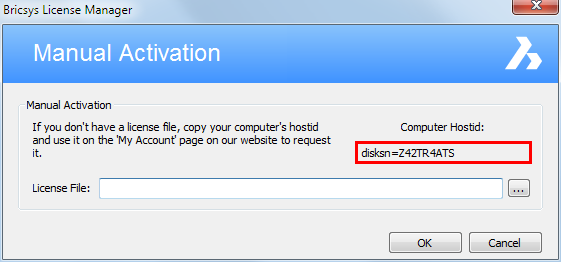
- コンピュータホストID欄の内容をすべてコピーします。
-
インターネットに接続しているコンピュータで Bricsys ウェブサイトにログインします。
自分のライセンスが含まれているBricsysアカウントでログインしてください。
-
マイアカウントアイコン(
 )をクリックし、メニューからライセンス管理を選択します。
)をクリックし、メニューからライセンス管理を選択します。
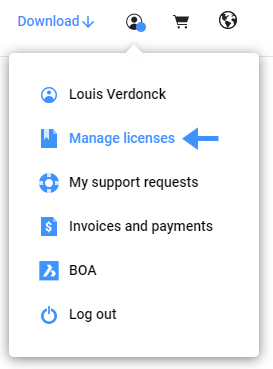
-
アクティベートしたいライセンスキーにカーソルを合わせ、鉛筆アイコン(
 )をクリックします。
)をクリックします。
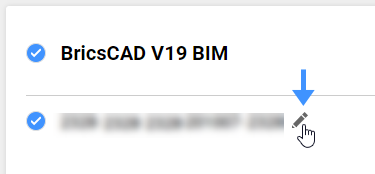 ライセンスの詳細が表示されます。
ライセンスの詳細が表示されます。 - 手動でアクティベートをクリックします。
- ホスト ID欄に、 BricsCADをインストールするコンピューターのホストIDを貼り付けます。
-
アクティベートボタンをクリックします。
ライセンスファイルが作成され、ダウンロードすることができます。
-
ライセンスファイルをダウンロードボタンをクリックします。
ライセンスファイルBricsCADVxx.licが既定のダウンロードフォルダーにダウンロードされます。
- BricsCADをインストールするコンピュータにライセンスファイルをコピーします。
-
手動アクティベートダイアログボックスで、参照ボタン(
 )をクリックします。
フォルダーを開きます。
BricsCADVxx.licをコピーした場所に移動し、ファイルを選択します。
)をクリックします。
フォルダーを開きます。
BricsCADVxx.licをコピーした場所に移動し、ファイルを選択します。
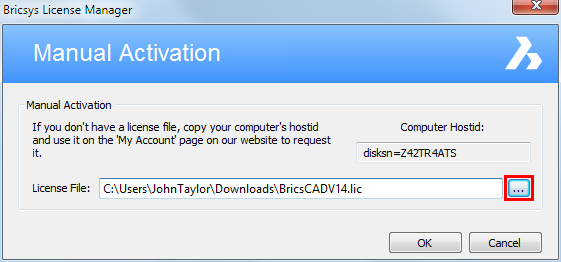
-
OKボタンをクリックします。
BricsCADが起動します。

